פרסומת
הסוף קרוב לסמארטפון הישן שלך. השדרוג שלך הגיע וזה Sony Xperia, אולי אחד מהדגמים של השנה שעברה, או אפילו זה 2015 Sony Xperia Z5 Sony Xperia Z5 סקירה - -אתה מחפש טלפון חדש. משהו חזק למדי, מסך גדול, צליל נהדר. מכשיר לניפוח החברים האוהבים שלך באייפון מהמים. Sony Xperia Z5 יכול להיות שזה פשוט. קרא עוד .
אתה מגבש את עצמך למשימה עתירת זמן ומתסכלת לעיתים קרובות להעתיק את הנתונים ואת אנשי הקשר שלך מהסמארטפון הישן שלך (אנדרואיד, iPhone או Windows Phone) לטלפון החדש שלך. ואז אתה מגלה את העברת Xperia, והכל בסדר עם העולם פעם נוספת.
באיזו שיטה עליכם להשתמש?
סוני מספקת שני אפליקציות אנדרואיד שנועדו לנהל את ההעברה שלך מהטלפון הישן שלך לסוני Xperia חדשה - ניידת ושולחן עבודה אחד. הראשון הוא Xperia Transfer Mobile, שעובד באופן אלחוטי; האחרון הוא Xperia Transfer Desktop, השולח את הנתונים באמצעות אפליקציית לקוח ב- PC או מק.
אבל באיזו שיטה עליכם להשתמש? ובכן, במילים פשוטות, אם אתה משתמש בסנדוויץ 'גלידה אנדרואיד 4.0 ומעלה, אז השימוש באפליקציית ה- Xperia Transfer Mobile יהיה בסדר.
עם זאת, למי שרוצה להעביר נתונים ממכשיר אנדרואיד ישן (מתחת לאנדרואיד 4.0), נוקיה (פועלת סימביאן), BlackBerry, טלפון של Windows או iPhone, אזי הטוב ביותר הוא להשתמש בשיטת שולחן העבודה, המתוארת למטה.
ראשית, נראה את האפליקציה לנייד.
השיטה הניידת
כדי להתחיל, בדוק את Sony Xperia שלך אפליקציית העברת Xperia לנייד, שצריך לרשום במגירת האפליקציות. אם לא, פתח את חנות Play והתקן אותה. כשעשית זאת, התקן אותו גם באנדרואיד הישן שלך.
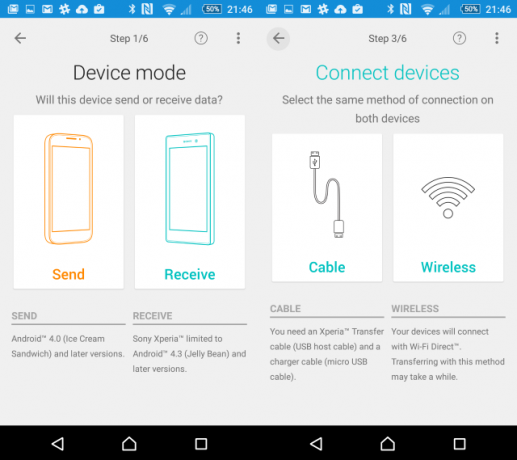
בשלב הבא, הפעל את האפליקציה בשני המכשירים. בחר אלחוטי חיבור, ובחר מספר זיהוי אישי או NFC (קרוב לתקשורת שדה) כדי ליצור מערכת יחסים. השימוש ב- PIN מהיר יותר (מטבע הדברים NFC מחייב אותך להפעיל תכונה זו, אשר מסיבות אבטחה יש להשאיר מושבת משתמש ב- NFC? 3 סיכוני אבטחה שיש לדעת מהםNFC, העומדת בתקשורת בקרבת שדה, היא האבולוציה הבאה והיא כבר תכונה מרכזית בכמה מדגמי הסמארטפון החדשים יותר כמו Nexus 4 ו- Samsung Galaxy S4. אבל כמו בכל ... קרא עוד ), אז בחר את זה בטלפון הישן שלך, ואז שוב בטלפון החדש שלך.
לאחר מכן Xperia Transfer Mobile יציג קוד PIN בטלפון החדש שעליך להזין בטלפון הישן. לאחר מכן תראה הודעה המודיעה לך על הזמנה להתחבר - לחץ קבל בטלפון החדש.
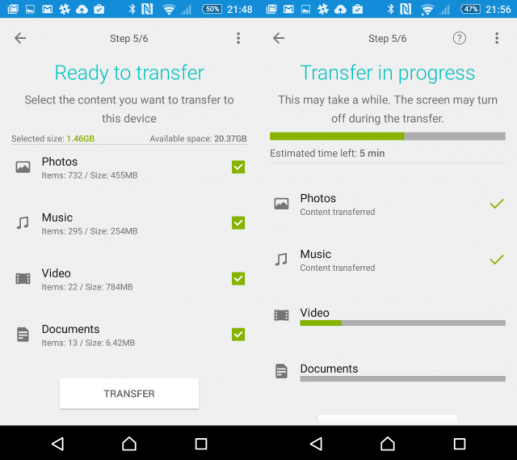
זה כמעט הזמן להתחיל להעביר נתונים. כל שעליך לעשות קודם הוא לאשר בדיוק מה ברצונך להעביר, באמצעות תיבות הסימון.
לאחר שתלחץ על העברה, הטלפון החדש יאשר שאתה רוצה לתת ל- Xperia Transfer Mobile הרשאה לגישה ולהעברת הנתונים שנבחרו. לאחר מכן, האפליקציה תעביר את הנתונים, וכל עוד יהיה לך מספיק מקום בטלפון החדש שלך, בקרוב הכל יעבור.
שיטת שולחן העבודה
העברה ממכשיר אנדרואיד ישן (הרצת גרסה לפני אנדרואיד 4.0), מכשיר עם רשת אלחוטית בעייתית, או אחד שמריץ את BlackBerry, iOS או Windows Phone / Mobile הוא פשוט באותה מידה, אך הוא מחייב להתקין תחילה שולחן עבודה לקוח. תמצא את זה ב- אתר Sony Mobile; בחר את הקישור ל- PC Companion או Mac Bridge. נמשיך עם מדריך זה המתמקד ב- PC Companion (הורדה של 29MB), אך האפשרויות בשני האפליקציות זהות פחות או יותר.
לאחר ההתקנה, חבר את כבל ה- Xperia באמצעות כבל USB כדי לבקש התקנת מנהלי ההתקן; בדוק את צג הטלפון שלך כדי להשלים את ההתקנה. אפליקציית שולחן העבודה הינה רב-תכליתית והיא מספקת כל מידע הדרוש לכם בנוגע לעדכונים, לכן כדאי להשאיר אותה מותקנת (בהנחה שהיא לא תפריע לאפליקציות האחרות שלכם).
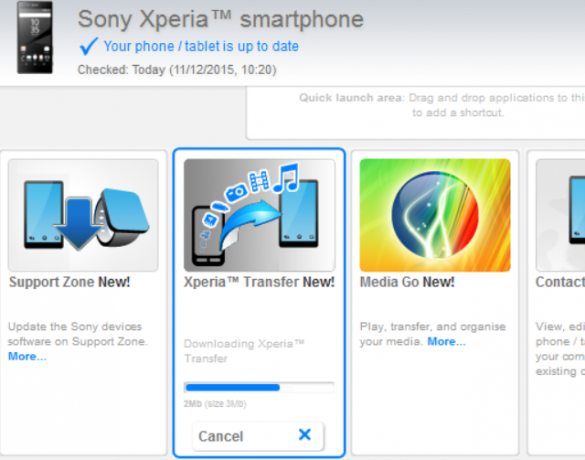
כאשר התוכנה מותקנת, תכונת Companion PC נפתחת, אז לחץ התחל ולעבוד דרך אשף ההתקנה עד שתלחץ סיים. לאחר סיום זה, מצא את Xperia Transfer בחלון האפליקציות הראשי, לחץ על התחל, והמתן עם התקנת הרכיב.
הכן את הטלפון הישן שלך
בזמן שזה קורה, בטלפון הישן שלך, שאמור להיות מנותק מהמחשב האישי שלך, התקן את היישום Xperia Transfer Desktop. בסיום זה, הפעל את היישום (שמתקין כ-) ופעל אחר האשף כדי לחלץ את הנתונים שלך.
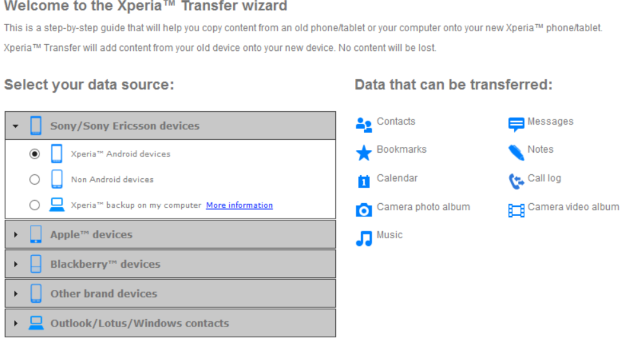
במחשב שלך תוצג לך תפריט, בו תוכל לבחור את מקור הנתונים שלך. כל בחירה שתבצע תציג את סוג הנתונים שניתן להעביר בצד ימין. כשאתה מרוצה מהבחירה שלך, לחץ שוב התחל.
תינתן לך ההזדמנות לבדוק את הנתונים שיועברו, כולל אפשרות להוסיף או להוריד אנשי קשר, או למזג אותם ידנית אם יש לך כפילויות.
אם אתה משתמש באפליקציית Xperia Transfer Desktop במכשיר האנדרואיד הישן שלך, זה הזמן לחבר אותה באמצעות USB. וודא שהסוג של חיבור USB מוגדר כ- MTP כיצד לגבות תמונות מהתקן ניידזה אף פעם לא כיף כאשר הטלפון שלך נשבר ואתה מאבד את כל התמונות שלך - אבל זה לעולם לא צריך לקרות שוב! למד כיצד לגבות את התמונות שלך במהירות ובקלות. קרא עוד - אתה אמור להיות מסוגל לשנות את זה בהודעות שלך ברגע שהוא מתחבר.
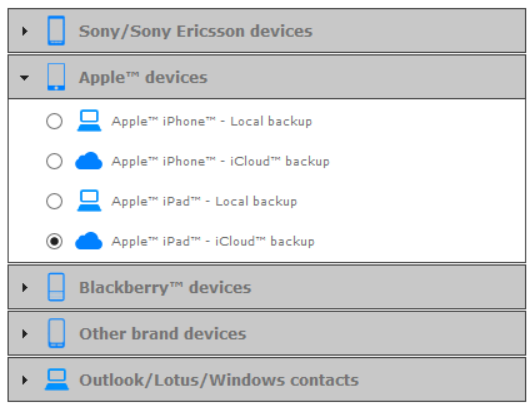
להעברה דרך אייפד או אייפון, ראשית בצעו גיבוי ל- iCloud כשמכשירי iPhone משתבשים - שחזור מגיבויים של iCloud [iOS]כמו כל מוצר של אפל, האייפון פשוט עובד נכון? למרבה הצער, אנו לא חיים בעולם מושלם ובלי קשר למה שמישהו יגיד לך, iOS אינו מושלם. הדברים משתבשים, אך למזלנו שם ... קרא עוד או לשולחן העבודה שלך באמצעות iTunes. לאחר מכן תוכל להמשיך עם Xperia Transfer Desktop להעברת הנתונים למכשיר ה- Xperia החדש שלך. אם אתה עובר מ- Blackberry, תוכנת ההעברה של סוני תעביר את הכל ל- Xperia החדש שלך.
על משתמשי Windows Phone או Windows Mobile לבחור את האפשרות הסופית ברשימה שלמעלה, לאחר שתוודא תחילה כי אנשי הקשר שלהם מסונכרנים באמצעות Outlook או Windows. יהיה צורך להעביר תוכן ידנית, אחרת תצטרך לסנכרן ל- OneDrive ולהשתמש בתוכן אפליקציית OneDrive אנדרואיד OneDrive משיקה עם אחסון רב יותר וגיבוי תמונות אנדרואיד אנדרואידכדי לחגוג את השקת OneDrive, מיקרוסופט החליטה להעניק לכולם שטח אחסון בחינם של 20 ג'יגה-בתים למשך שנה, אם תעקוב אחר קישור מיוחד. ואלה עם טלפונים אנדרואיד יכולים לצפות קדימה לגיבוי תמונות אוטומטי. קרא עוד .
העבר את הנתונים שלך
כאשר הנתונים מוכנים להעברה ל- Xperia שלך וחיברת את המכשיר, פשוט לחץ על העבר כדי להשלים את התהליך.
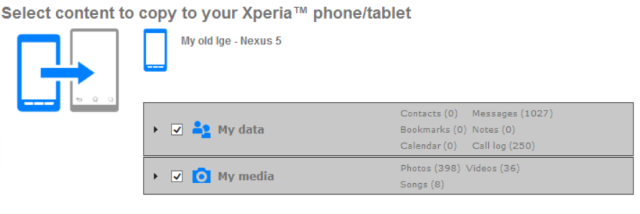
נשען לאחור כאשר הנתונים עוברים מהמכשיר הישן למכשיר החדש, יחסית ללא מאמץ.
מה אתה חושב?
זוהי דרך נהדרת לשמור על קשר עם אנשי הקשר שלך ואת התמונות האהובות אל תתעלם מפתרונות ענן 4 דרכים לסנכרן ולהעלות תמונות לאחסון ענן באנדרואידלהלן האפליקציות הטובות ביותר להעלאת תמונות אנדרואיד לענן באופן אוטומטי, כך שלעולם לא תאבד זיכרונות יקרים. קרא עוד כשמדובר במזכרת דיגיטלית אינך רוצה להפסיד! שומר הכל מגובה להלן תוכנית חינמית ורב שכבתית לגיבוי אנדרואיד שאינו מושרשאפילו עם מכשיר אנדרואיד שאינו מושרש, אתה יכול לקבל תוכנית גיבוי איתנה - וזה לא צריך לעלות לך אגורה! קרא עוד הפעם עשויה להיות מתג קל אפילו יותר בפעם הבאה.
יש לך טלפון או טאבלט של Sony Xperia? האם השתמשת בתוכנת העברת Xperia, או אולי נתקלת בבעיה איתה? ספרו לנו בתגובות.
כריסטיאן קאוולי הוא סגן עורך לביטחון, לינוקס, עשה זאת בעצמך, תכנות וטכנולוגיות. הוא גם מייצר את הפודקאסט שימושי באמת ובעל ניסיון רב בתמיכה בשולחן עבודה ותוכנה. תורם למגזין Linux Format, כריסטיאן הוא טינקרר Raspberry Pi, חובב לגו וחובב משחקי הרטרו.